老司机细说win10系统共享wifi提示无线自动配置服务wlansvc没有运
你是否遇到过win10系统共享wifi提示无线自动配置服务wlansvc没有运行的问题。那么出现win10系统共享wifi提示无线自动配置服务wlansvc没有运行的问题该怎么解决呢?很多对电脑不太熟悉的小伙伴不知道win10系统共享wifi提示无线自动配置服务wlansvc没有运行到底该如何解决?其实只需要1、在win10系统中桌面右键计算机(或者我的电脑),选择管理; 2、在打开的选项卡中双击服务和应用——服务;就可以了。下面小编就给小伙伴们分享一下win10系统共享wifi提示无线自动配置服务wlansvc没有运行具体的解决方法:
1、在win10系统中桌面右键计算机(或者我的电脑),选择管理;
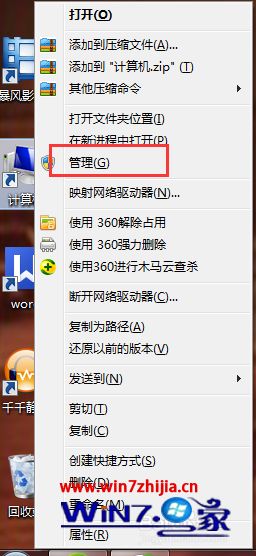
2、在打开的选项卡中双击服务和应用——服务;
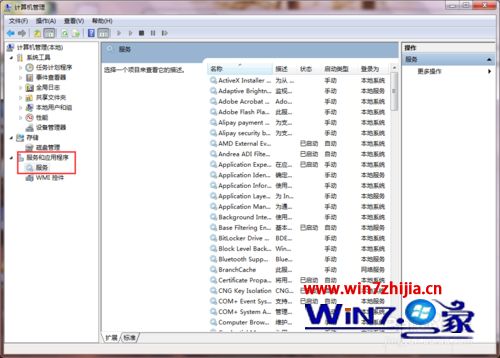
3、在中间的服务栏目中找到wLAn AutoConfig,如果没有启动,点击启动。如果已经启动,点击重新启动;
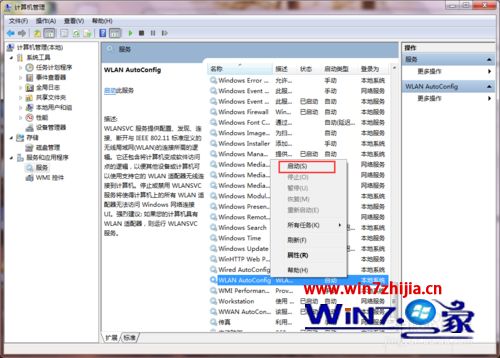
4、双击wLAn AutoConfig,会弹出wLAn AutoConfig属性选项卡,在常规项目下把启动类型设置为自动或者自动(延迟启动);
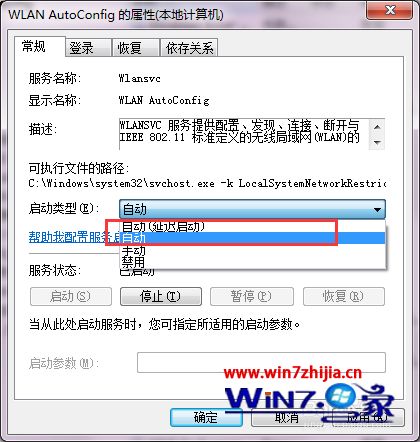
5、然后点击恢复,把第一次启动失败、第二次启动失败、后续启动失败全部设置为:重新启动服务。点击确定;
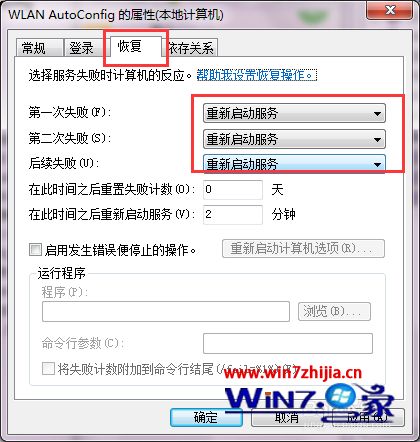
6、此时在网络连接(控制面板——网络和internet——网络连接)中可以看到我们设置的虚拟wiFi无线连接由出现了;
7、重新启动承载网络,系统显示已启动。

关于win10系统共享wifi提示无线自动配置服务wlansvc没有运行如何解决就给大家介绍到这边了,有遇到这样情况的用户们可以采取上面的方法步骤来进行操作吧。
- 栏目专题推荐
- 系统下载推荐
- 1系统之家Win7 精英装机版 2021.09(64位)
- 2系统之家Ghost Win10 32位 办公装机版 2021.04
- 3雨林木风Win7 32位 好用装机版 2021.09
- 4系统之家 ghost win10 32位最新专业版v2019.09
- 5系统之家 Windows8.1 64位 老机装机版 v2020.04
- 6系统之家Ghost Win11 64位 家庭纯净版 2021.09
- 7雨林木风Windows7 安全装机版64位 2020.10
- 8番茄花园Windows xp 纯净装机版 2021.02
- 9系统之家 ghost win8 64位官方专业版v2019.09
- 10系统之家 ghost win10 64位专业增强版v2019.09
- 系统教程推荐
- 1大神为你windows7开机总会卡在“windows启动管理器”界面的办法?
- 2手把手恢复win7系统安装photoshop软件的方案?
- 3详解win7系统提示“内置管理员无法激活此应用”原因和的问题?
- 4xp系统打开腾讯游戏tgp页面发生白屏的具体教程
- 5xp系统智能创建还原点节约硬盘空间的还原方案
- 6解决win7迅雷出现崩溃_win7迅雷出现崩溃的教程?
- 7还原win10文件夹选项的步骤|win10文件夹选项不见了如何解决
- 8技术员研习win10系统查看电脑是多少位系统的问题
- 9笔者详解win10系统按Ctrl+A全选快捷键没有反应的技巧
- 10相关win10系统中如何建立区域网的全面解答

